Acer TravelMate 3010 Manuel d'utilisateur
Naviguer en ligne ou télécharger Manuel d'utilisateur pour Carnets de notes Acer TravelMate 3010. Acer TravelMate 3010 Manual do Usuário Manuel d'utilisatio
- Page / 116
- Table des matières
- MARQUE LIVRES
- Série TravelMate 3010 1
- Informações relativas à sua 3
- Utilizar energia eléctrica 4
- Assistência ao produto: 5
- Ambiente de operação 6
- Dispositivos médicos 7
- Veículos 8
- Chamadas de emergência 8
- Instruções de eliminação 9
- Comecemos pelo princípio 13
- Ligar e desligar o computador 14
- Cuidados a ter com a bateria 15
- Conteúdo 17
- Indeks 95 20
- Acer Empowering Technology 21
- Acer eNet Management 22
- Empowering Technology 23
- Acer ePower Management 24
- Estado da bateria 25
- Acer eLock Management 28
- Acer eSettings Management 32
- Windows Mobility Center 33
- Visão frontal 35
- Visão do lado esquerdo 38
- Visão do lado direito 38
- Visão traseira 39
- Visão da base 40
- Especificações 41
- Indicadores 46
- Botões de activação rápida 47
- Touchpad (teclado táctil) 48
- Utilizar o teclado 50
- Teclas Windows 51
- Teclas de atalho 53
- Teclas especiais 55
- Regular o volume 57
- Acer GraviSense 58
- Anti-Theft 59
- Palavra-passe Anti-roubo 62
- Launch Manager 64
- Norton Internet Security 65
- Perguntas frequentes 66
- Pedir assistência 70
- Características da Bateria 71
- Carga da bateria 73
- Acer Arcade 76
- Definições 77
- Controlos do Arcade 78
- Controlos do reprodutor 79
- Teclado virtual 79
- Modo de fundo 79
- Editar imagens 82
- Instantâneo 83
- Editar vídeo 83
- Fazer DVD 84
- Acer Arcade Deluxe 85
- Iniciar o Acer Arcade Deluxe 86
- VideoMagician 86
- DV Wizard 86
- DVDivine 86
- Transporte 87
- Levar o computador para casa 88
- O que levar consigo 89
- Considerações especiais 89
- Montar um escritório em casa 89
- Viajar com o computador 90
- Segurança do computador 92
- Introduzir palavras-passe 93
- Definir palavras-passe 93
- Expandir através de opções 94
- Função de rede incorporada 95
- Infravermelhos rápidos (FIR) 95
- Universal Serial Bus 96
- Porta IEEE 1394 96
- Ranhura para cartão PC Card 97
- Instalação de memória 98
- Utilitário BIOS 99
- Sequência de inicialização 99
- Palavra-passe 99
- Utilização do software 100
- Acer eRecovery Management 101
- Restauro e recuperação 102
- Resolução de problemas 103
- Português 104
- Avisos de segurança e 105
- Avisos do modem 106
- Macrovision 107
- Declaração de pixéis do LCD 107
- União Europeia (EU) 108
Résumé du contenu
Série TravelMate 3010Manual do Utilizador
xENERGY STAR é um programa governamental (parceria pública/privada) que dá a cada indivíduo a capacidade de proteger o ambiente de um modo económico e
80PortuguêsPortuguêsUtilização do softwareReprodução de filmes em DVDQuando o módulo da unidade de DVD está instalado no compartimento da unidade ópti
81PortuguêsPortuguêsAcer eRecovery ManagementO Acer eRecovery Management é uma ferramenta para fazer cópias de segurança e restaurar o sistema com rap
82PortuguêsPortuguêsGravar disco com cópia de segurançaAtravés da página Burn Disc do Acer eRecovery Management, pode gravar em CD ou DVD a imagem pre
83EnglishPortuguêsPortuguêsResolução de problemasEste capítulo oferece instruções sobre como proceder perante a existência de problemas comuns do sist
84PortuguêsPortuguêsSe continuar a ter problemas após adoptar as medidas correctivas, contacte o seu revendedor ou um centro de assistência autorizado
85EnglishPortuguêsPortuguêsAvisos de segurança e regulamentaçõesDeclaração FCCEste dispositivo foi testado e cumpre os limites de um dispositivo digit
86PortuguêsPortuguêsCondições de operaçãoEste dispositivo está de acordo com a Parte 15 das normas FCC. A operação está sujeita às duas condições que
87EnglishPortuguêsPortuguêsAPPAREIL A LASER DE CLASSE 1 PRODUITLASERATTENTION: RADIATION DU FAISCEAU LASER INVISIBLE EN CAS D’OUVERTURE.EVITTER TOUTE
88PortuguêsPortuguêsAviso regulamentar sobre dispositivo de rádioNota: as informações reguladoras abaixo referem-se apenas aos modelos com LAN sem fio
89EnglishPortuguêsPortuguês• EN300 220-3 V1.1.1:2000 (Aplicada a modelos com mouse/teclado sem fio de 27 MHz)• EN301 511 V9.0.2:2003 (Applied to model
xi•entorpecimento ou sensação de queimadura ou formigueiro• dor contínua, sensibilidade ou fragilidade• dor aguda, tumefacção ou latejamento• rigidez
90PortuguêsPortuguêsNota: O adaptador Acer Wireless Mini-PCI proporciona uma função de transmissão diversa. Esta função não emite radiofrequência em s
91EnglishPortuguêsPortuguêsCanadá – Dispositivos de radiocomunicação de baixa potência isentos de licença (RSS-210)a Informação genéricaA operação est
92PortuguêsPortuguêsFederal Communications ComissionDeclaration of ConformityThis device complies with Part 15 of the FCC Rules. Operation is subject
93EnglishPortuguêsPortuguêsDeclaration of Conformity for CE MarkingWe, Acer Computer (Shanghai) Limited 3F, No. 168 Xizang medium road,
94PortuguêsPortuguêsCouncil Decision 98/482/EC (CTR21) for pan- European single terminal connection to the Public Switched Telephone Network (PSTN). R
95PortuguêsPortuguêsIndeksAacesso multimédiaindicador de ligado 26Adaptador de corrente alternadaCuidado a xvaltifalantesresolução de problemas
96PortuguêsPortuguêsmensagens de erro 83modem 74Modo de hibernaçãotecla de atalho 33NNotebook Managertecla de atalho 33num lock 30indic
xiiEcrã• Mantenha o ecrã sempre limpo.• Mantenha a sua cabeça a um nível mais alto do que a extremidade superior do ecrã, de modo a que os seus olhos
xiiiComecemos pelo princípioGostaríamos de lhe agradecer por ter escolhido um computador portátil Acer para preencher as suas necessidades de computad
xivCuidados básicos e sugestões para utilizar o computadorLigar e desligar o computadorPara ligar o computador basta premir e libertar o botão de alim
xvCuidados a ter com o adaptador de CAAqui encontrará algumas instruções relativas aos cuidados a ter com o adaptador de CA (corrente alternada):• Não
ConteúdoInformações relativas à sua segurança e conforto iiiInstruções de segurança iiiInformações de segurança adicionais viAmbiente de operação viDi
Áudio 37Regular o volume 37Acer GraviSense 38Como utilizar o Acer GraviSense 38Proteger o disco rígido 38Anti-Theft 39Palavra-passe Anti-roubo 42Utili
DVDivine 66Levar o seu computador portátil consigo 67Desligar do ambiente de trabalho 67Transporte 67Preparação do computador 67O que levar para as re
Poderá haver alterações periódicas às informações contidas na presente publicação sem qualquer obrigação de notificação sobre tais revisões ou alteraç
Avisos do modem 86Declaração de adequação de laser 86Declaração de pixéis do LCD 87Aviso de protecção de direitos de autor da Macrovision 87Aviso regu
1Empowering TechnologyAcer Empowering TechnologyA barra de ferramentas Empowering Technology facilita o acesso às funções por si utilizadas com maior
2Empowering TechnologyAcer eNet Management O Acer eNet Management ajuda-o a ligar-se fácil e rapidamente a redes com ou sem fios numa grande variedade
3Empowering TechnologyO Acer eNet Management pode guardar as definições de rede relativas a uma localização ou perfil, e aplicar automaticamente o per
4Empowering TechnologyAcer ePower Management O Acer ePower Management apresenta uma interface de utilizador clara e simples para configurar as suas op
5Empowering Technology1 Mude para o plano de energia que pretende editar2 Regule as definições conforme pretendido.3 Clique em "Apply" (Apli
6Empowering TechnologyAcer ePresentation Management O Acer ePresentation Management permite-lhe transferir a imagem do ecrã do seu computador para um
7Empowering TechnologyAcer eDataSecurity Management O Acer eDataSecurity Management é um utilitário de encriptação que protege os seus ficheiros contr
8Empowering TechnologyAcer eLock Management O Acer eLock Management é um utilitário de segurança que permite trancar os seus dados amovíveis, unidades
9Empowering TechnologyNota: Se perder a palavra-passe da Empowering Technology não haverá forma de a reconfigurar, excepto voltando a formatar o siste
iiiInformações relativas à sua segurança e confortoInstruções de segurançaLeia este manual com atenção. Guarde este documento para futuras consultas.
10Empowering TechnologyAcer eRecovery Management O Acer eRecovery Management é um utilitário versátil para executar cópias de segurança. Permite criar
11Empowering TechnologyPara mais informações, consulte "Acer eRecovery Management" na página 81 no AcerSystem User's Guide.Nota: Se com
12Empowering TechnologyAcer eSettings Management O Acer eSettings Management permite-lhe inspeccionar as especificações do hardware, configurar palava
13Empowering TechnologyWindows Mobility CenterO Windows Mobility Center reune as definições-chave do sistema relativas a funcionalidade portátil num ú
14Empowering Technology
15PortuguêsPortuguêsRelação do seu computador portátil AcerApós montar o seu computador tal como indicado na ilustração do cartaz Só para principiante
16PortuguêsPortuguês2Ecrã de visualizaçãoTambém chamado Ecrã de cristais líquidos (Liquid-Crystal Display; LCD), permite visualizar a informação do co
17PortuguêsPortuguêsVisão frontal enquanto fechado# Ícone Item Descrição1 Altifalantes Os altifalantes esquerdo e direito permitem saída de áudio esté
18PortuguêsPortuguêsVisão do lado esquerdoVisão do lado direito# Ícone Item Descrição1 Porta para ecrã de visualização externo (VGA)Liga a um disposit
19PortuguêsPortuguêsVisão traseira4 Porta USB 2.0 Liga a dispositivos USB 2.0 (por exemplo, rato USB, câmara USB).5 Porta IEEE 1394 (6 pinos)Liga a di
iv•Não ouça música com volumes altos durante períodos de tempo alargados.• Não aumente o volume para bloquear um meio barulhento.• Diminua o volume se
20PortuguêsPortuguêsVisão da base# Item Descrição1 Compartimento da bateriaAloja a bateria do computador.2 Trinco da bateria Tranca a bateria na respe
21PortuguêsPortuguêsEspecificaçõesSistema Operativo• Windows Vista™ Business• Windows Vista™ Home BasicPlataformaTecnologia portátil Intel® Centrino®
22PortuguêsPortuguêsSubsistema de armazenamento• Unidade de disco rígido SATA de 80/100/120/160 GB• Unidade óptica externa IEEE 1394 de alimentação po
23PortuguêsPortuguêsÁudio• Compatível com áudio Intel® de alta definição• Compatível com S/PDIF (Interface Digital Sony/Philips) para altifalantes dig
24PortuguêsPortuguêsSegurança• Tecnologias de protecção da unidade do disco rígido (HDD)• Ranhura para fecho Kensington• Palavras-passe para utilizado
25PortuguêsPortuguêsNota: As especificações acima listadas servem apenas como referência. A configuração exacta do seu PC depende do modelo adquirido.
26PortuguêsPortuguêsIndicadoresO computador possui vários indicadores de estado de leitura fácil. Os indicadores no painel dianteiro são visíveis me
27PortuguêsPortuguêsBotões de activação rápidaExistem vários botões de activação rápida convenientemente localizados. Estes correspondem a correio ele
28PortuguêsPortuguêsTouchpad (teclado táctil)O touchpad (teclado táctil) integrado é um dispositivo apontador sensível ao movimento na sua superfície.
29PortuguêsPortuguês Nota: Utilize o teclado táctil apenas com os dedos secos e limpos. Mantenha o touchpad igualmente limpo e seco. O teclado táctil
v•O adaptador de CA deste aparelho está equipado com uma ficha tripolar com condutor de terra. A ficha encaixa apenas em tomadas de electricidade liga
30PortuguêsPortuguêsUtilizar o tecladoO teclado possui teclas de tamanho normal e um teclado numérico integrado, teclas separadas de cursor, de bloque
31PortuguêsPortuguêsO teclado numérico integrado funciona como o teclado numérico de desktop. É indicado por pequenos caracteres situados no canto sup
32PortuguêsPortuguês< > + <U>: Abrir o Ease of Access Center< > + <X>: Abrir o Windows Mobility Center< > + <Break>
33PortuguêsPortuguêsTeclas de atalhoO computador utiliza teclas de atalho ou combinações de teclas para aceder à maior parte dos comandos do computado
34PortuguêsPortuguês<Fn> + <F7> Comutação de touchpad (teclado táctil)Liga e desliga o teclado táctil interno.<Fn> + <F8> Comu
35PortuguêsPortuguêsTeclas especiaisOs símbolos do Euro e do dólar americano encontram-se na parte superior central do teclado.O símbolo do Euro1 Abra
36PortuguêsPortuguêsEjecção do tabuleiro da unidade óptica (CD ou DVD)Para ejectar o tabuleiro da unidade óptica quando o computador está ligado, prim
37PortuguêsPortuguêsÁudioO computador inclui áudio de alta definição Intel (Intel High-Definition) 32 bits e altifalantes estéreo integrados. Regular
38PortuguêsPortuguêsAcer GraviSenseO Acer GraviSense é um inovador utilitário concebido para uma protecção mais eficaz dos seus dados afastando automa
39PortuguêsPortuguêsEsta função, estando seleccionada, interrompe todas as transacções de dados para o disco rígido no caso de ser detectado qualquer
viNota: Ajuste apenas os controlos que estão descritos nas instruções de utilização, uma vez que o ajuste incorrecto de outros controlos pode provocar
40PortuguêsPortuguêsSe introduzir uma palavra-passe que seja, por qualquer razão, inválida, é-lhe pedido que tente introduzir uma nova palavra-passe.Q
41PortuguêsPortuguêsQuando activada, a funcionalidade Anti-Theft desactiva as seguintes funções:• Alt + Tab• Ctrl + Shift + Esc• Ctrl + Alt + Del• Tec
42PortuguêsPortuguêsNOTA: é necessário desactivar o Task Manager (Gestor de tarefas) antes de configurar a função Anti-Theft.Palavra-passe Anti-rouboA
43PortuguêsPortuguêsUtilizar os utilitários de sistemaAcer GridVista (compatível com monitor duplo)Nota: Esta funcionalidade só está disponível em alg
44PortuguêsPortuguêsA configuração de Acer GridVista é simples:1 Execute o Acer GridVista e seleccione a configuração preferida para o ecrã de cada mo
45PortuguêsPortuguêsNorton Internet SecurityO Norton Internet Security é um utilitário antivírus que protege o seu sistema de vírus, mantendo os seus
46PortuguêsPortuguêsPerguntas frequentesA lista que se segue é relativa a situações que podem ocorrer durante a utilização do computador. São fornecid
47PortuguêsPortuguêsNão há saída de áudio do computador.Verifique o seguinte:• O volume pode estar desligado. Observe o ícone de controlo de volume (a
48PortuguêsPortuguêsA impressora não funciona.Verifique o seguinte:• Certifique-se de que a impressora está conectada a uma tomada eléctrica e que est
49PortuguêsPortuguêsAntes de executar uma operação de restauro, verifique as definições da BIOS.1 Verifique se a função Acer disk-to-disk recovery est
viiLembre-se de seguir todos os regulamentos especiais em vigor em qualquer área e sempre desligue seu dispositivo quando seu uso for proibido ou quan
50PortuguêsPortuguêsPedir assistênciaGarantia Internacional de Viagem (International Travelers Warranty; ITW)O seu computador está protegido por uma G
51EnglishPortuguêsBateriaO computador utiliza uma bateria que proporciona uma utilização duradoura entre carregamentos.Características da BateriaA bat
52PortuguêsRepita estes passos até que a bateria tenha sido carregada e descarregada três vezes.Use este processo de condicionamento para todas as bat
53EnglishPortuguêsInstalação e remoção da bateriaImportante: Antes de remover a bateria do computador, ligue o adaptador CA se deseja continuar utiliz
54PortuguêsOptimização da vida da bateriaOptimizar a vida da bateria ajuda a obter o máximo da sua capacidade, aumentando o ciclo de carga/descarga e
55EnglishPortuguêsQuando aparecer a advertência de baixa carga da bateria, a atitude a tomar dependerá da sua situação:Situação Acção RecomendadaO ada
56PortuguêsPortuguêsAcer Arcade(apenas modelos seleccionados)O Acer Arcade é um leitor integrado para música, fotos, filmes DVD, filmes e vídeos. Pode
57PortuguêsPortuguêsLocalização e reprodução do conteúdoFaça clique num botão na página inicial do Acer Arcade para abrir a página inicial corresponde
58PortuguêsPortuguêsPerfil de cor permite escolher entre Original ou ClearVision™.• Acer ClearVision™ é uma tecnologia de melhoramento de vídeo que de
59PortuguêsPortuguêsControlos do reprodutorNa parte inferior da janela são apresentados os controlos do leitor — utilizados para vídeo, apresentações
viiiVeículosOs sinais RF podem afetar negativamente sistemas eletrônicos protegidos ou instalados de modo inadequado e veículos automotores como siste
60PortuguêsPortuguêsCinemaSe o seu computador possui uma unidade de DVD, é possível reproduzir filme de DVD e CD de Vídeo (VCDs) com o recurso Cinema
61PortuguêsPortuguêsDefiniçõesPara aceder as definições de Cinema, clique primeiro no botão Definições no menu principal e, depois, clique em Cinema.
62PortuguêsPortuguêsTambém é possível ver uma única imagem fazendo clique na mesma. Isso abre a imagem em ecrã inteiro.Pode utilizar os comandos de ec
63PortuguêsPortuguêsClique num ficheiro de vídeo para reproduzi-lo em ecrã inteiro. O vídeo é reproduzido em ecrã inteiro. Para retornar à página Víde
64PortuguêsPortuguêsPara extrair música de um CD áudio, após inserir o CD, clique em Extrair CD. Na página que aparece, seleccione as músicas que dese
65PortuguêsPortuguêsAcer Arcade Deluxe(apenas modelos seleccionados)Nota: O Acer Arcade Deluxe está disponível para sistemas com Windows Media Center.
66PortuguêsPortuguêsIniciar o Acer Arcade DeluxePode executar os utilitários do Acer Arcade Deluxe directamente a partir do Windows Media Center. Para
67PortuguêsPortuguêsLevar o seu computador portátil consigoEste capítulo dá-lhe sugestões e dicas sobre como se preparar quando viaja com o computador
68PortuguêsPortuguêsPode pôr o computador no modo de Suspensão premindo <Fn> + <F4>. Depois feche e trave a cobertura do ecrã.Quando estiv
69PortuguêsPortuguêsCuidado: evite colocar objectos junto à cobertura superior do computador. Exercer pressão contra a cobertura superior pode causar
ixInstruções de eliminaçãoNão deite ao lixo este dispositivo electrónico quando pretender desfazer-se dele. Para minimizar poluição e garantir uma pro
70PortuguêsPortuguêsViajar com o computadorQuando se desloca para locais mais distantes, por exemplo, do seu escritório para o de um cliente, ou quand
71PortuguêsPortuguêsO que levar consigoFaça-se acompanhar dos objectos a seguir indicados:• Adaptador de CA• Cabos de alimentação apropriados ao país
72PortuguêsPortuguêsSegurança do computadorO seu computador é um investimento valioso de que necessita cuidar. Aprenda como proteger e cuidar do seu c
73PortuguêsPortuguêsIntroduzir palavras-passeAo definir uma palavra-passe, uma solicitação de entrada aparece no centro do ecrã.• Ao definir a palavra
74PortuguêsPortuguêsExpandir através de opçõesO seu computador portátil oferece-lhe uma completa experiência móvel de computação.Opções de conectivida
75PortuguêsPortuguêsFunção de rede incorporadaA função de rede incorporada permite-lhe ligar o seu computador a uma rede de base Ethernet.Para usar o
76PortuguêsPortuguêsUniversal Serial BusA porta Universal Serial Bus (USB) 2.0 é um bus série de alta velocidade que permite ligar periféricos USB sem
77PortuguêsPortuguêsRanhura para cartão PC CardA ranhura para cartão PC Card Tipo II presente no computador aceita cartões de PC que optimizem a utili
78PortuguêsPortuguêsInstalação de memóriaPara instalar memória, siga os passos aqui indicados:1 Desligue o computador, desligue o adaptador de CA da t
79PortuguêsPortuguêsUtilitário BIOSO utilitário BIOS é um programa de configuração de hardware integrado no Sistema Básico de Input/Ouput (Basic Input
Plus de documents pour Carnets de notes Acer TravelMate 3010





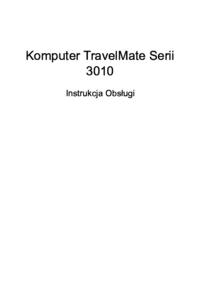






 (87 pages)
(87 pages) (110 pages)
(110 pages) (11 pages)
(11 pages) (122 pages)
(122 pages) (104 pages)
(104 pages) (72 pages)
(72 pages)







Commentaires sur ces manuels